
O modo de compatibilidade permite que você continue trabalhando com documentos do Excel em versões anteriores deste programa, mesmo que tenham sido editadas por uma instância moderna deste aplicativo. Isso é conseguido limitando o uso de tecnologias incompatíveis. Mas às vezes, há uma necessidade de desativar este modo. Vamos descobrir como fazer isso, bem como realizar outras operações.
Aplicação do modo de compatibilidade
Como você sabe, o Microsoft Excel tem muitas versões, a primeira das quais apareceu em 1985. Um avanço de alta qualidade foi realizado no Excel 2007 quando o XLSX se tornou o formato básico desta aplicação em vez de XLS. Ao mesmo tempo, houve mudanças significativas na funcionalidade e na interface. Versões tardias do Excel sem quaisquer problemas funcionam com documentos que são feitos em cópias anteriores do programa. Mas a compatibilidade reversa é alcançada nem sempre. Portanto, o documento feito no Excel 2010 pode nem sempre ser aberto no Excel 2003. A razão é que as versões antigas simplesmente podem não suportar algumas tecnologias com as quais o arquivo foi criado.Mas outra situação é possível. Você criou um arquivo na versão antiga do programa em um computador e editou o mesmo documento em outro PC com uma nova versão. Quando o arquivo editado foi transferido para o computador antigo novamente, descobriu-se que ele não abre ou nem todas as funções estão disponíveis, uma vez que as alterações feitas são suportadas apenas pelos aplicativos mais recentes. Para evitar essas situações desagradáveis, há um modo de compatibilidade ou, como é chamado, um modo de funcionalidade limitado.
Sua essência é que, se você iniciar o arquivo criado na versão mais antiga do programa, poderá fazer alterações apenas com essas tecnologias que o programa Criador suporta. Opções e comandos separados usando as tecnologias mais recentes com as quais o programa Criador não pode funcionar não estará disponível para este documento, mesmo nos aplicativos mais avançados se o modo de compatibilidade estiver ativado. E em tais situações, liga-se por padrão quase sempre. Isso garante que retorne a trabalhar no aplicativo no qual o documento foi criado, o usuário será aberto sem problemas e poderá funcionar totalmente sem perder os dados inseridos anteriormente. Portanto, trabalhando neste modo, por exemplo, no programa Excel 2013, o usuário só pode aplicar as oportunidades que suportam o Excel 2003.
Ativar o modo de compatibilidade
Para habilitar o modo de compatibilidade, você não precisa fazer nenhuma ação. O próprio programa aprecia o documento e define a versão do Excel em que foi criado. Depois disso, é possível aplicar todas as tecnologias disponíveis (se forem suportadas por ambas as versões) ou permitir limitações na forma de modo de compatibilidade. Neste último caso, a inscrição correspondente aparecerá no topo da janela imediatamente após o nome do documento.

Especialmente, o modo de funcionalidade limitado é incluído ao abrir em aplicativos de arquivos modernos, que foi criado no Excel 2003 e em versões anteriores.
Desativar o modo de compatibilidade
Mas há casos em que o modo de compatibilidade precisa ser desconectado. Por exemplo, isso pode ser feito se o usuário estiver confiante de que ele não retornará ao trabalho neste documento na versão antiga do Excel. Além disso, a desconexão expandirá a funcionalidade e fornecerá a possibilidade de processar o documento usando as tecnologias mais recentes. Muitas vezes, o significado na desconexão está disponível. Para obter essa oportunidade, você precisa converter um documento.
- Vá para a guia "Arquivo". No lado direito da janela na bloco "Funcionalidade Limitada", clicamos no botão "Convert".
- Depois disso, a caixa de diálogo é aberta, que é relatada que um novo livro será criado que suporta todas as possibilidades desta versão do programa, e o antigo será permanentemente removido. Concordamos clicando no botão "OK".
- Em seguida, uma mensagem aparece que a conversão é concluída. Para entrar em vigor, você precisa reiniciar o arquivo. Clique no botão "OK".
- O Excel reinicializa o documento e você pode trabalhar com ele sem restrições à funcionalidade.
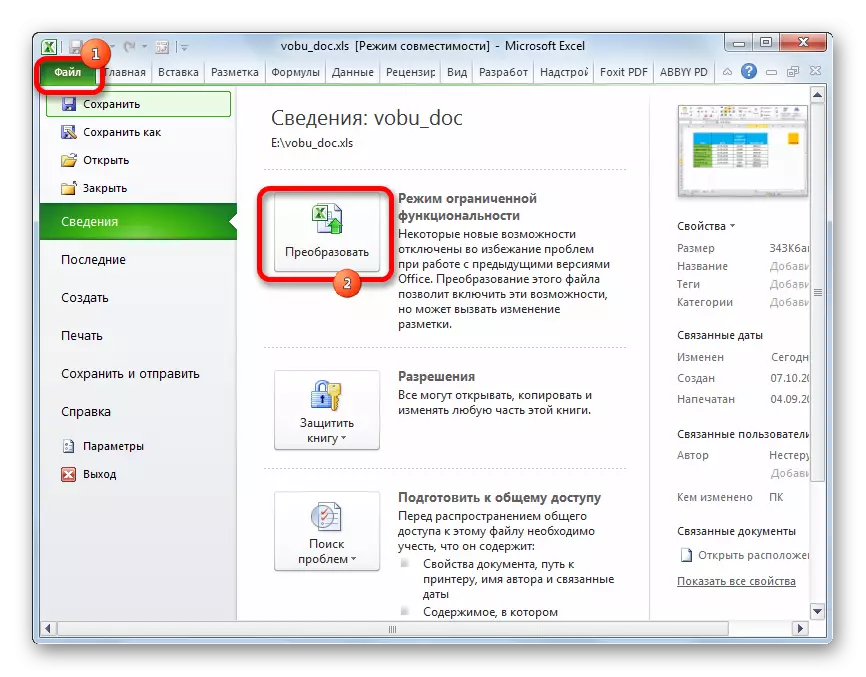



Modo de compatibilidade em novos arquivos
Já foi dito acima que o modo de compatibilidade é automaticamente ligado quando um arquivo criado no anterior abre na nova versão do programa. Mas existem tais situações que já estão no processo de criação do documento, é lançado em funcionalidade restrita. Isso se deve ao fato de que o Excel inclui salvar os arquivos padrão no formato XLS (Excel 97-2003). Para poder criar tabelas com funcionalidade completa, você precisa devolver a preservação padrão no formato XLSX.

- Vá para a guia "Arquivo". Em seguida, fazemos uma seção "Parâmetros".
- Na janela do parâmetro que se abre, mova para a subseção "Salvando". No bloco de configurações "Salvando Livros", que está localizado no lado direito da janela, há um "Salvar arquivos no parâmetro a seguir". No campo deste item, alteramos o valor com o "Excel 97 -2003 Book (* .xls)" ON "Excel Book (* .xlsx)". Para alterar as alterações, clique no botão "OK".


Após essas ações, novos documentos serão criados no modo padrão e não em Limited.
Como você pode ver, o modo de compatibilidade pode ajudar muito a evitar vários conflitos entre software, se você for trabalhar em um documento em várias versões do Excel. Isso garantirá o uso de tecnologias unificadas e, portanto, protegerá contra problemas de compatibilidade. Ao mesmo tempo, há casos em que este modo é necessário para desativar. Isso é feito simplesmente e não causará nenhum problema com os usuários familiarizados com este procedimento. O principal é entender quando o modo de compatibilidade deve ser desligado e, quando é melhor continuar trabalhando usando-o.
